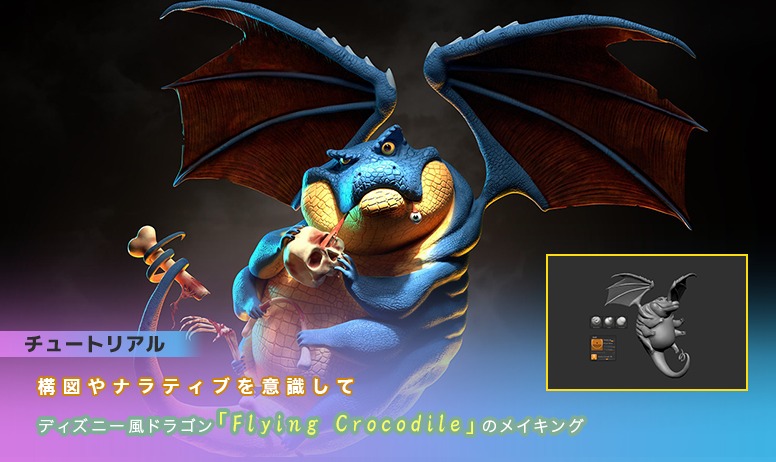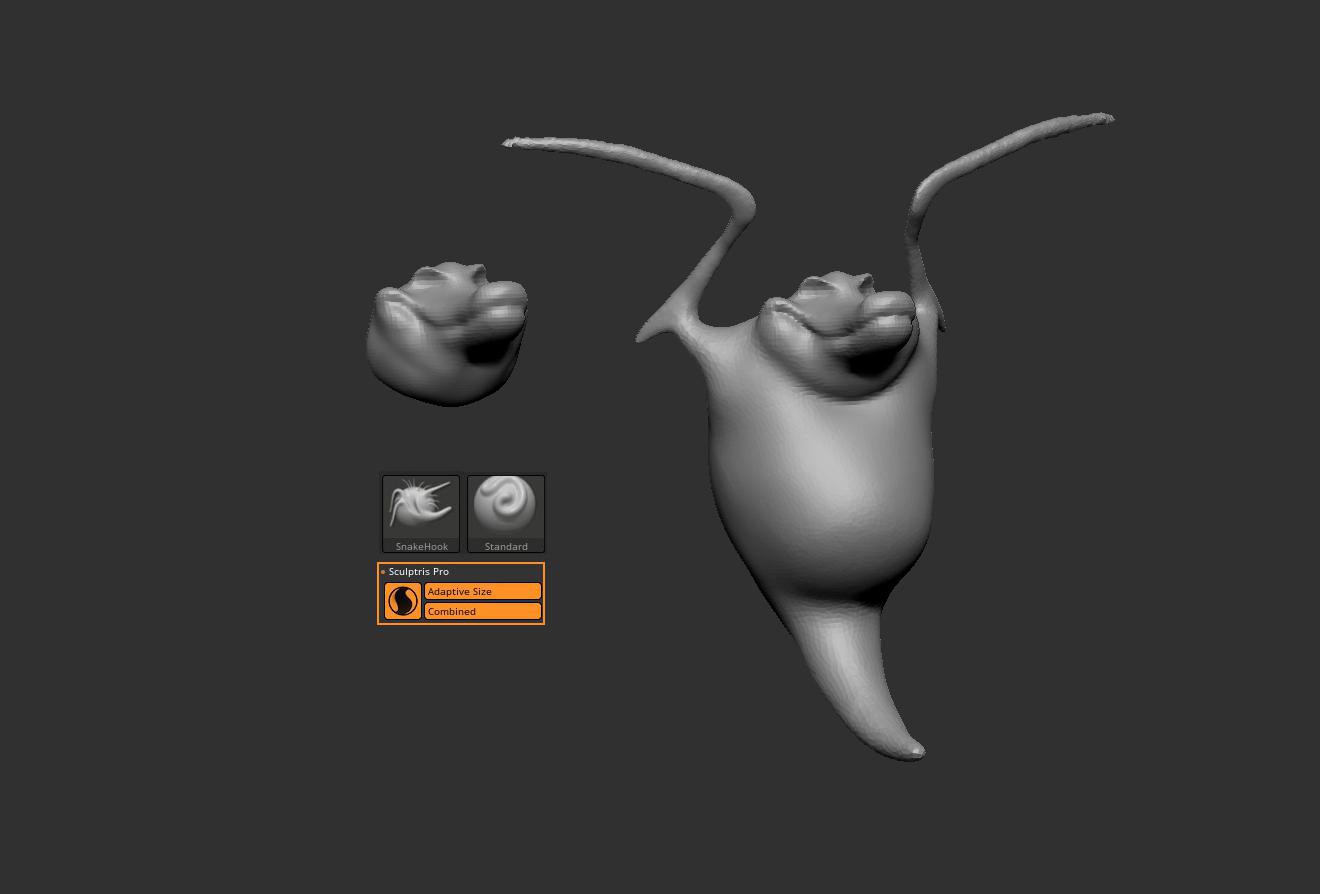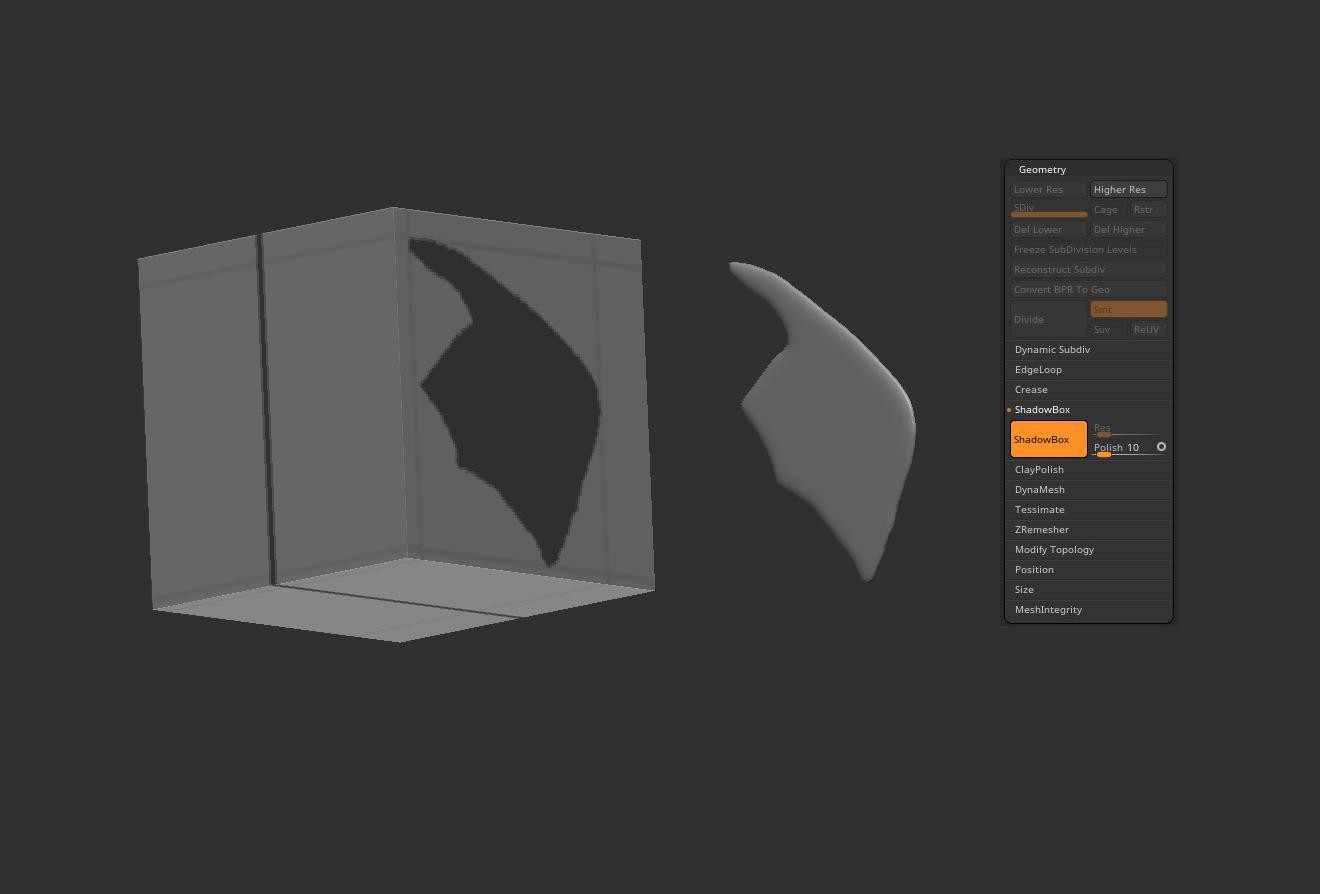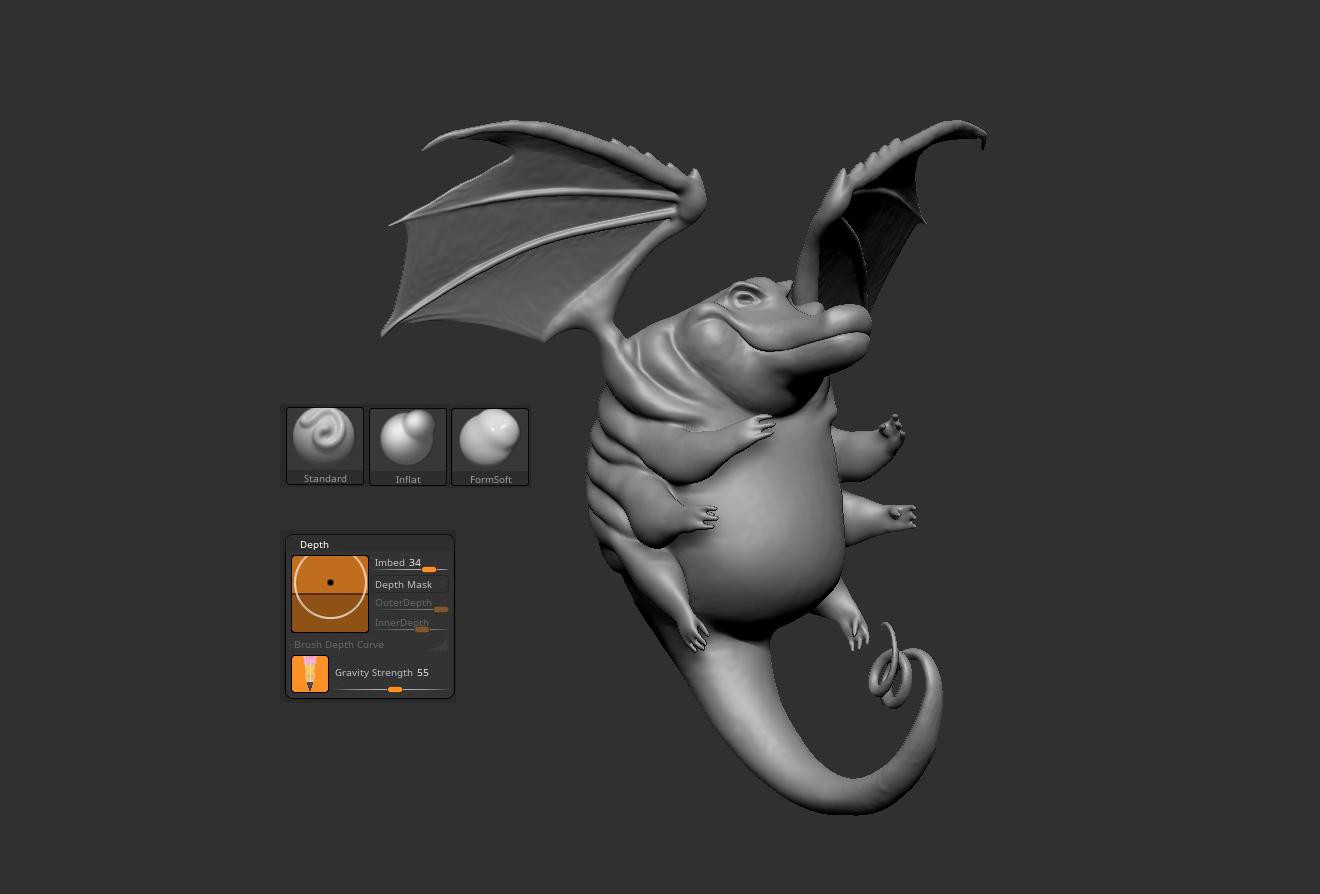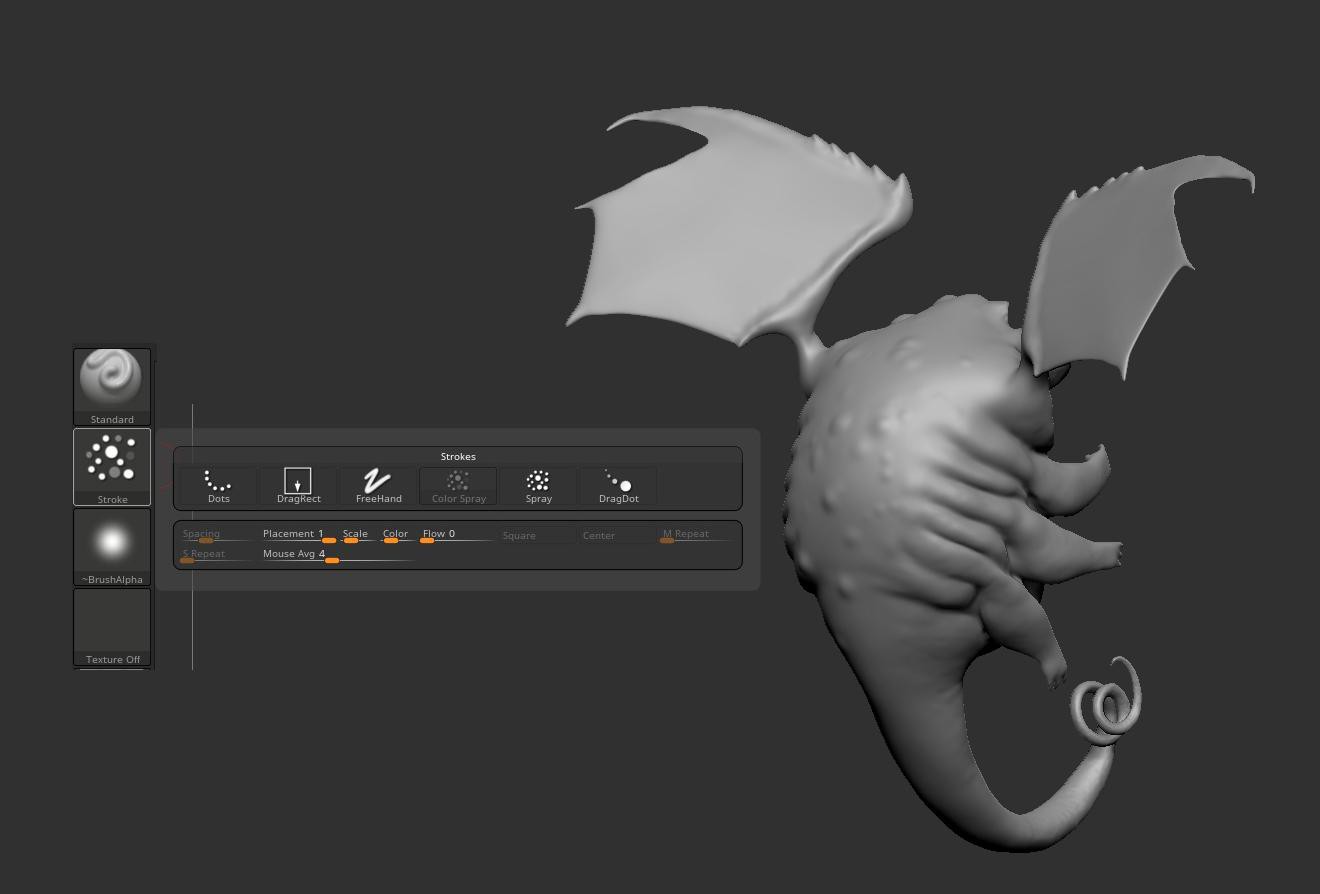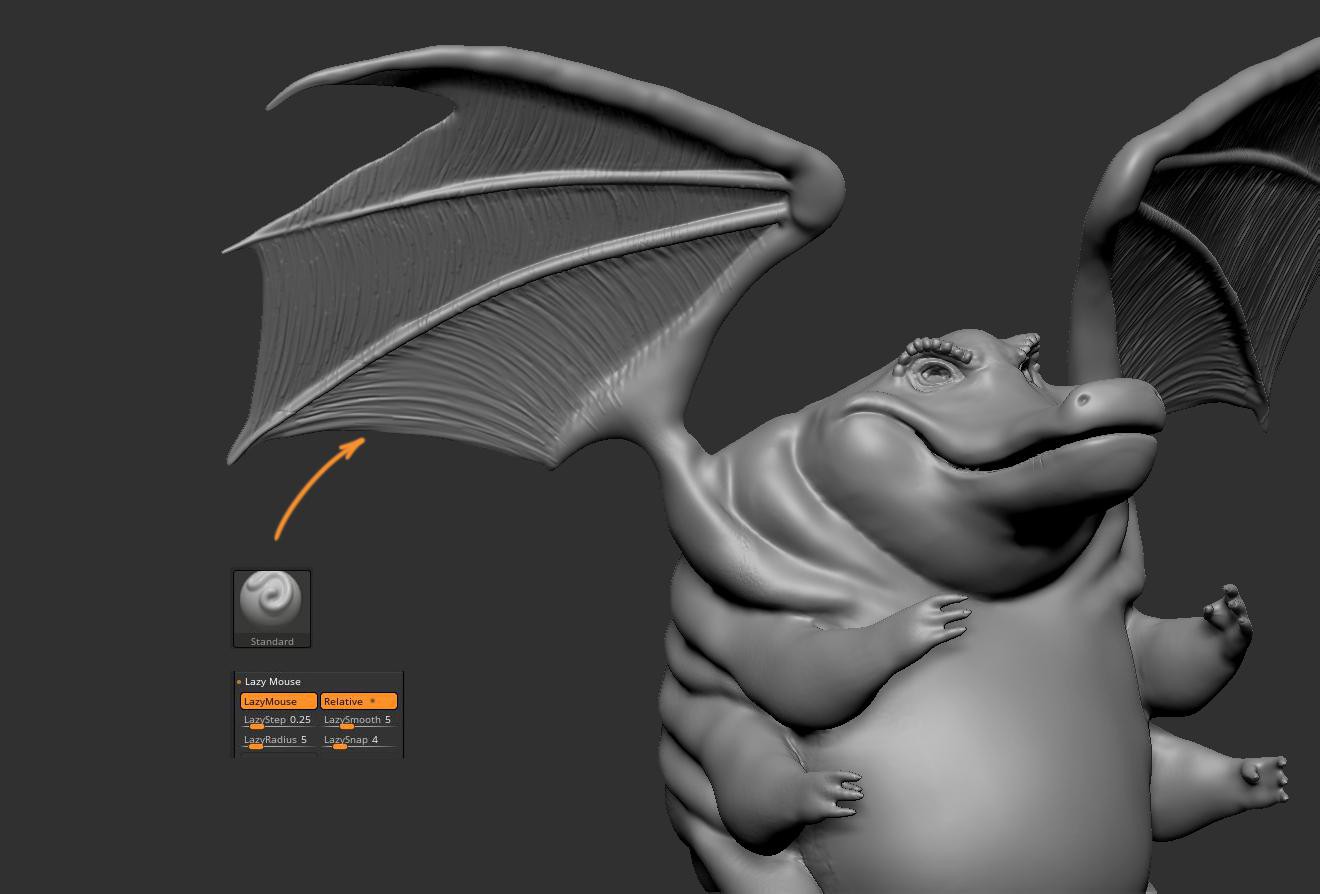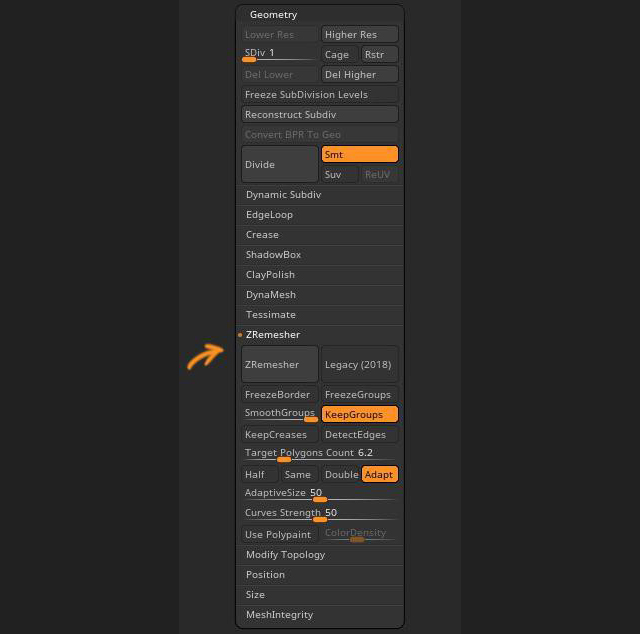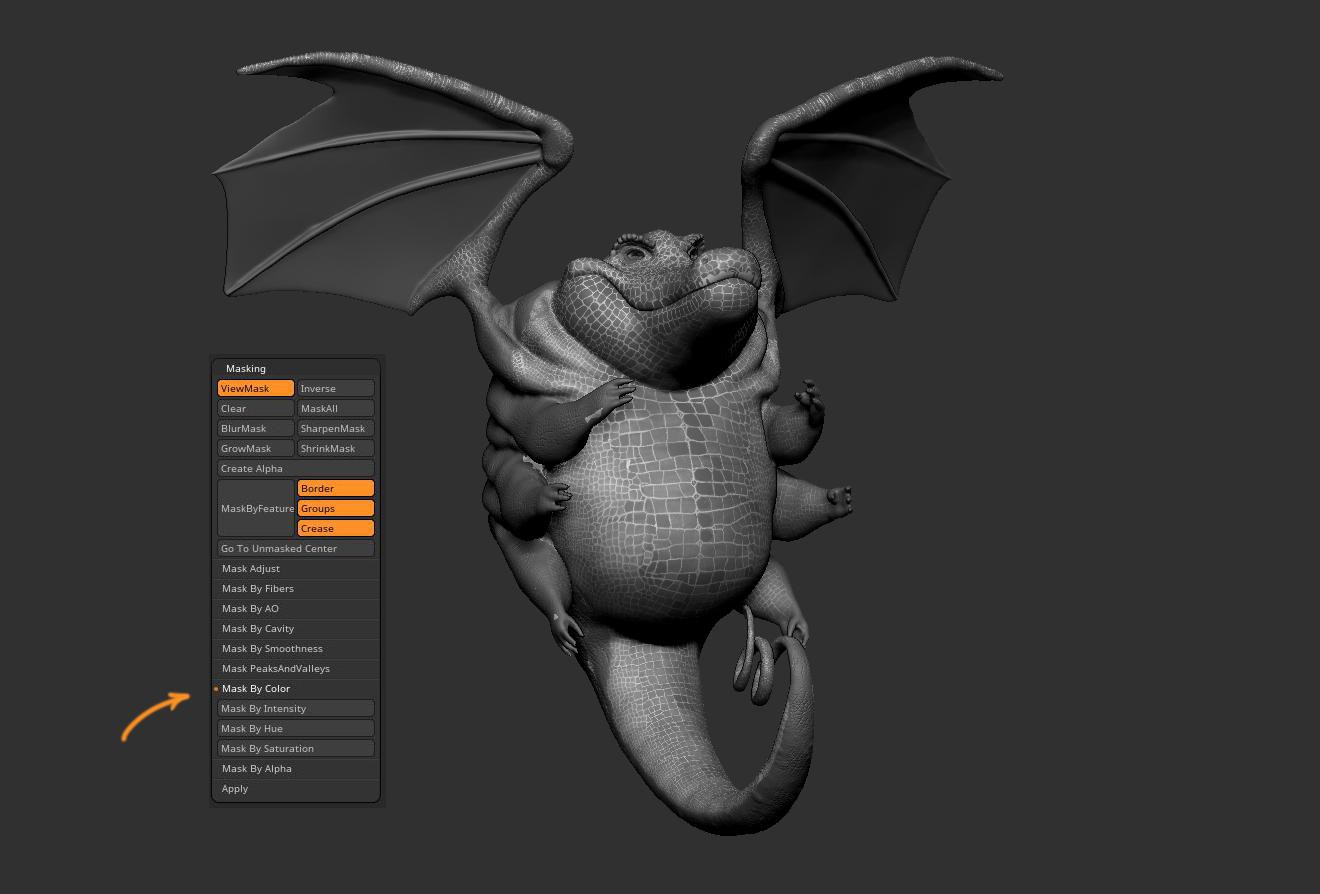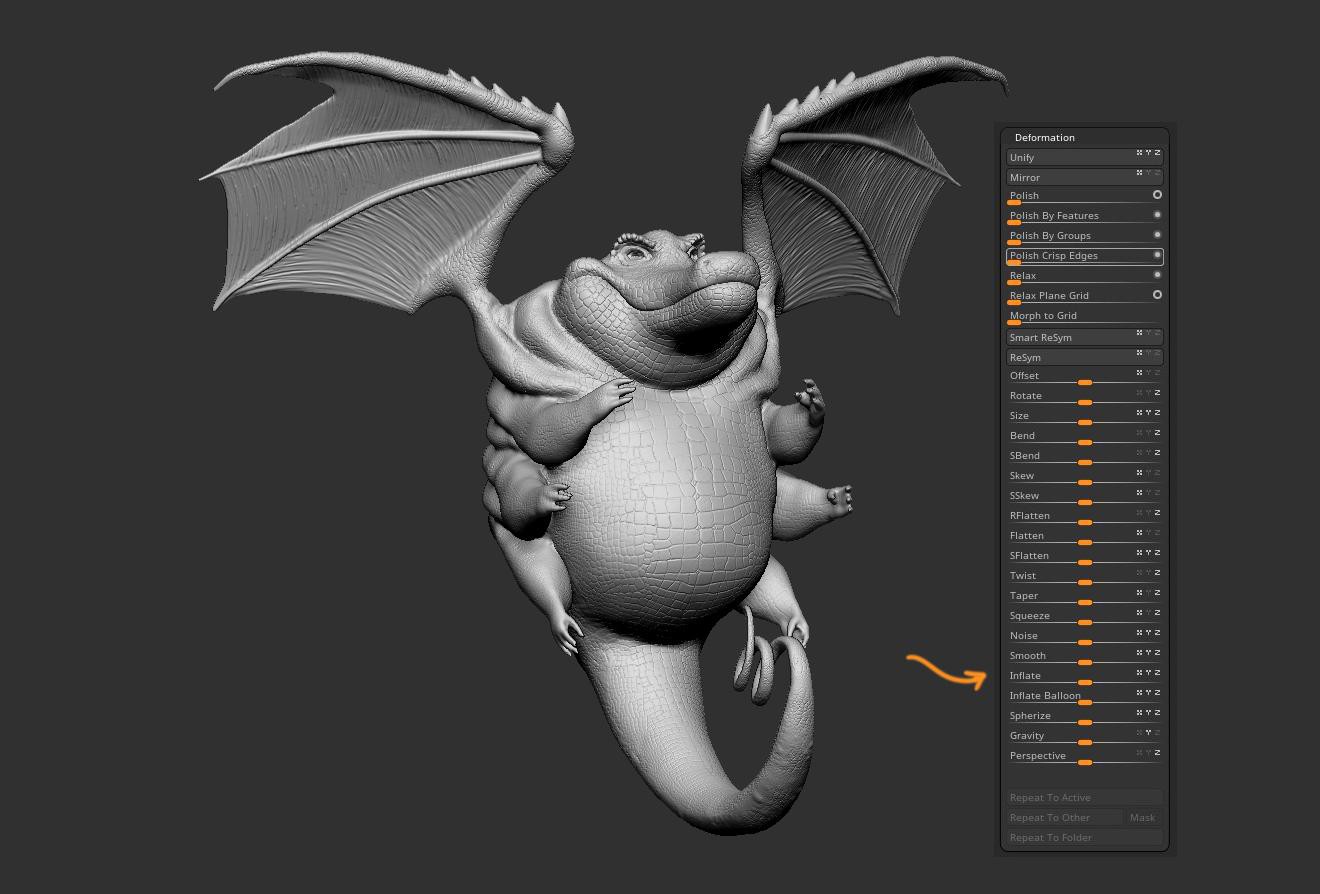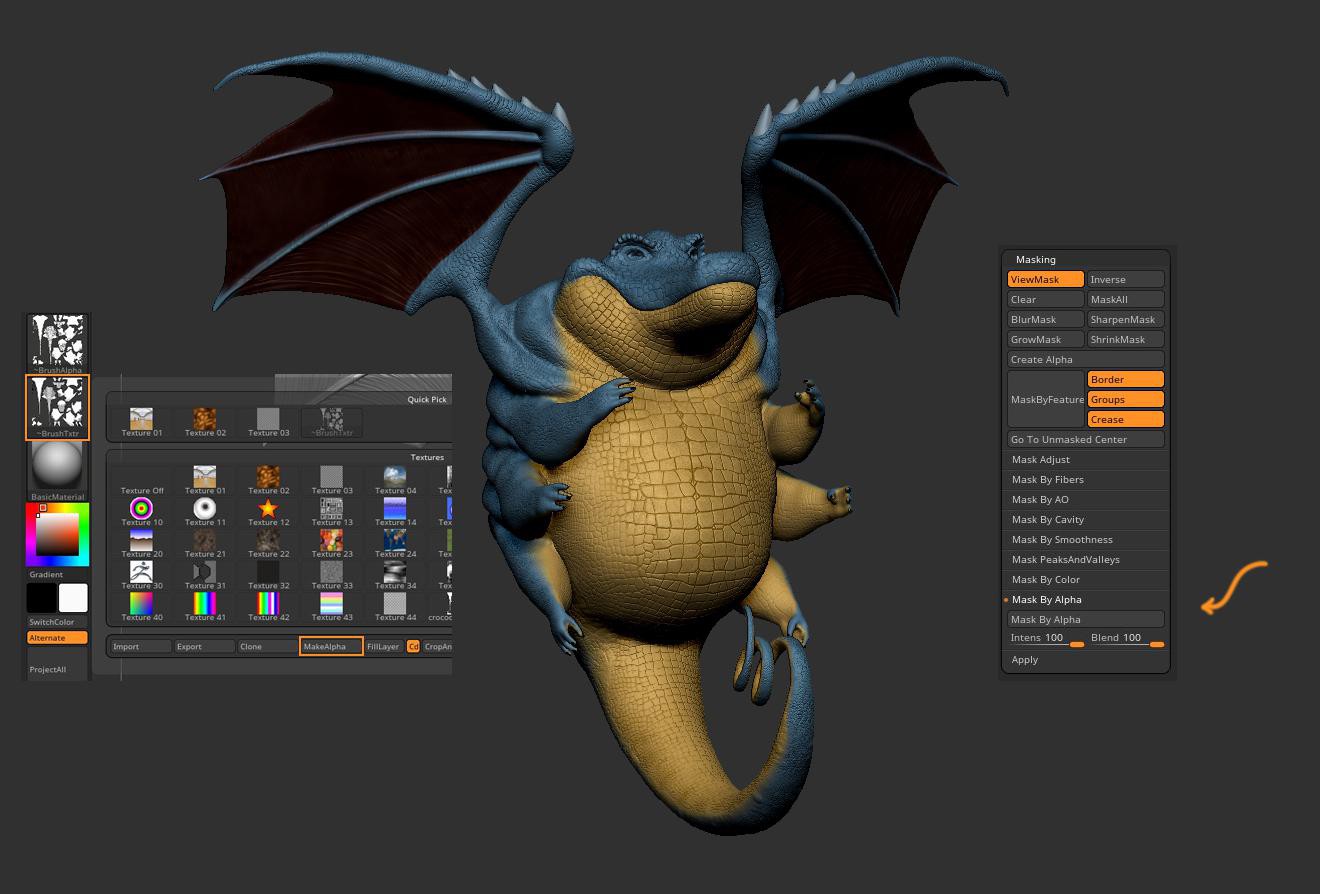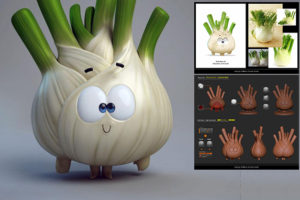構図やナラティブを意識して:ディズニー風ドラゴン「Flying Crocodile」のメイキング
3Dキャラクターアーティスト Ali Daneshgar氏が、ディズニー風ドラゴン「Flying Crocodile」のスカルプト、ライティング、合成について解説します

はじめに
このチュートリアルでは、ディズニーのアートディレクター Chris Ayers のコンセプトアート「Munchasaurus Rex」を基にして、ドラゴン「Flying Crocodile」を作成していきます。ポーズ(表現)、色、ライトを駆使し、スタイライズ(様式化)された人目を引くレンダリング行うためのコツを紹介します。ツールのテクニックだけでなく、構図やナラティブなど「アートの原則」にも触れます。
Munchasaurus Rex > Flying Crocodile
01 主要な形のスカルプト
いつものように ZBrush の球から始め、頭部と胴体のベースをスカルプトします。翼は[シャドーボックス]で作りました。左右の手をそれぞれスカルプトして複製し、すべて配置したら、統合してダイナメッシュします。ここで欲しいのは、主要な形だけです。この段階で、私がよく使うのは[Snake Hook]ブラシです。また、[Sculptris Proモード]をオンにすれば、ダイナメッシュを頻繁に使わずにすみます。
ベースメッシュ
[シャドーボックス]で翼を作る
ZBrush のお気に入りの機能に[ブラシ]>[深度]>[重力強度] があります。しわやひだのようなものをスカルプトするときは、[重力強度]を 50 くらいまで上げましょう。ドラゴンの脇腹の贅肉には、[Standard][Inflat][Formsoft]ブラシ([重力強度]:オン)を使っています。
[重力強度]を使って脇腹の贅肉をスカルプト
02 二次的な形のスカルプト
ドラゴンの背中の凸凹は、ストロークの種類を[Spray]に変え、図のように設定を調整しました。さまざまな大きさのコブを散らして配置することが狙いです。
背中のこぶ
翼にディテールを加えるため、[レイジーマウス]をオンにした[Standard]ブラシを使います。翼の隆起線は、[焦点移動]を調整しながらスカルプトしています。
翼のディテール
03 リトポロジとUV展開
このキャラクターはアニメートさせないので、リトポは主に[Zリメッシャー]を使い、簡単に行います(モデルのさまざまなパーツをグループ化し、[グループ保持]をオンにして適用)。モデルを 3ds Max に取り込んで、モデルの形を調整しています。トポロジーに満足したら、Headus UV Layout を使ってモデルをUV展開します。
Zリメッシャー
04 ウロコのペイント
まず、カラフルなウロコのテクスチャをモノクロ画像にして、ZBrush にインポートします。次に、[RGB]をオン、[Zadd]をオフにした[Standard]ブラシで、ウロコのパッチをペイントし、その後、パッチの間を手描きでペイントします。
このドラゴンで最も時間をかけたのは、おそらくウロコでしょう。食べ過ぎで、お腹が膨らんでいることを伝えるため、両脇よりも内側のウロコを大きくペイントしています。完了したら、次のステップで使うため、ポリペイントしたウロコをエクスポートします。このようなグレースケールマップは、ZBrush とキャラクターをレンダリングするソフトの両方で、非常に役立ちます。
ウロコのペイント
05 ウロコを膨らます
[マスキング]サブメニュー>[カラーによるマスク]>[カラー強度によるマスク]で、ポリペイントしたウロコをマスクにして、反転させます。私はマスクがよく見えるように、ポリペイントをオフにします。ポリペイントやマスクをシャープで鮮明にするには、サブツールに十分な頂点/ポリゴンが必要です。このことを忘れないでください。
続けて、魅力的に見えない部分をマスクしたり、マスク解除したりします。マスクに納得したら、[変形]サブメニュー>[膨張]に負の数値を入力します。1~2 で、意図したとおりの結果になりました。
ポリペイントからマスク
[膨張]でサブツールを膨らませます
06 テクスチャリング
スタイライズされたキャラクターなので、カラーパレットから数色使いましょう(おそらく、最も簡単なパートです)。主な3色をペイントしたら、ステップ04 のグレースケールのポリペイントをテクスチャとしてインポートし、アルファにします([テクスチャ]>[アルファ作成])。
テクスチャリング